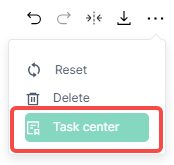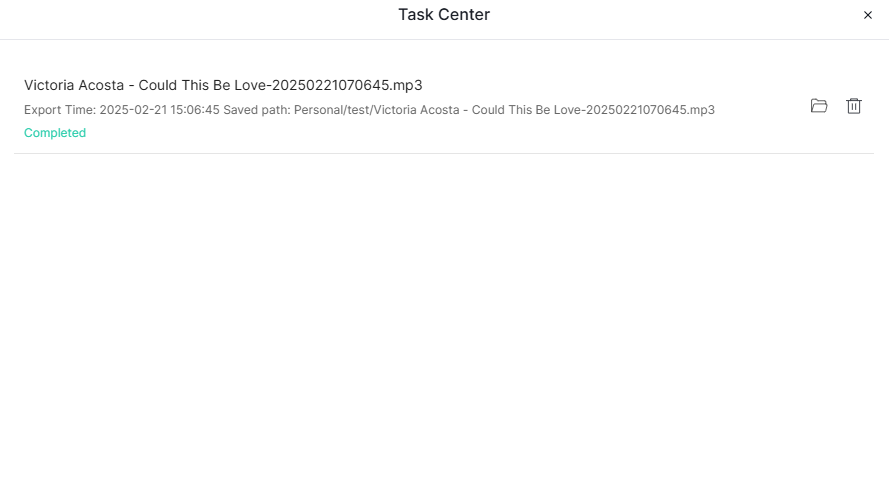Clip
Clip affiche de façon intuitive les résultats de transcription des pistes audio et vidéo contenant des voix, classés par ordre chronologique, et propose de nombreuses fonctionnalités pour améliorer votre efficacité de traitement. Dans Clip, vous pouvez :
- Parcourir rapidement le contenu parlé dans l’audio et la vidéo
- Ajuster la vitesse de lecture de l’audio et de la vidéo
- Rechercher des mots-clés présents dans l’audio et la vidéo (recherche exacte et floue)
- Cliquer sur un mot-clé pour accéder à l’image clé correspondante
- Éditer, supprimer ou diviser des mots-clés et des segments
- Découper l’audio et la vidéo en cochant les résultats de transcription
- Exporter les sous-titres au format ass ou srt
- Exporter les segments cochés séparément ou en un seul fichier
Que ce soit pour un montage rapide de vidéos parlées ou pour consulter des conférences académiques et techniques, Clip simplifie grandement votre flux de travail.
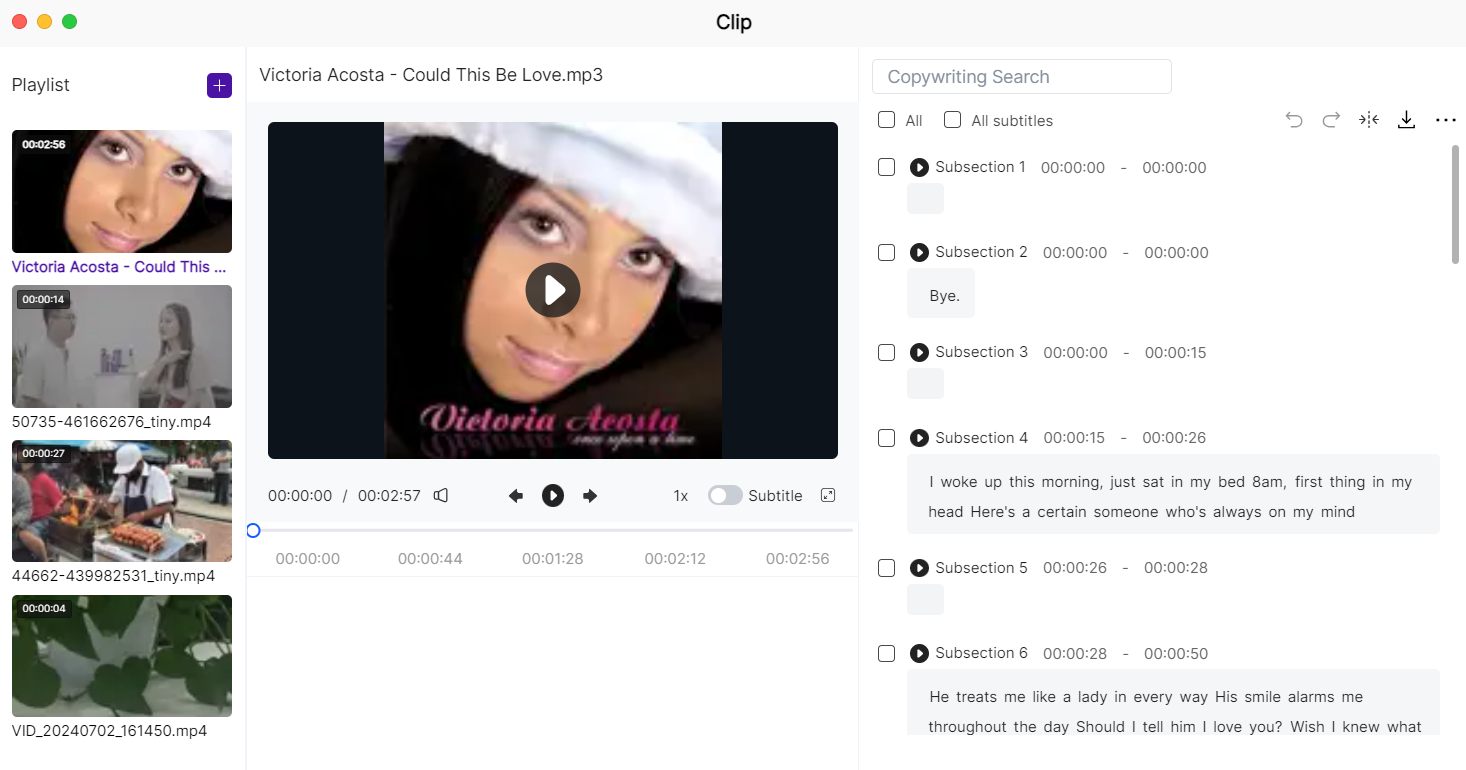
1. Présentation de l’interface
L’interface de Clip se divise en trois parties de gauche à droite.
1.1 Zone de liste de lecture : les vidéos ajoutées à Clip s’affichent ici. Vous pouvez ajouter plusieurs vidéos à monter pour basculer rapidement.
1.2 Zone de lecture vidéo : comme dans la plupart des lecteurs vidéo, vous pouvez ici :
- Régler le volume
- Passer à la vidéo précédente ou suivante
- Choisir la qualité vidéo (non disponible pour le moment)
- Ajuster la vitesse de lecture
- Afficher les sous-titres
- Passer en plein écran
- Sélectionner la position dans la vidéo
1.3. Dans la zone d’opérations, vous trouverez la barre de recherche de mots-clés, la case à cocher des sous-titres et quelques icônes d’action. Les sections suivantes détaillent ces fonctionnalités.
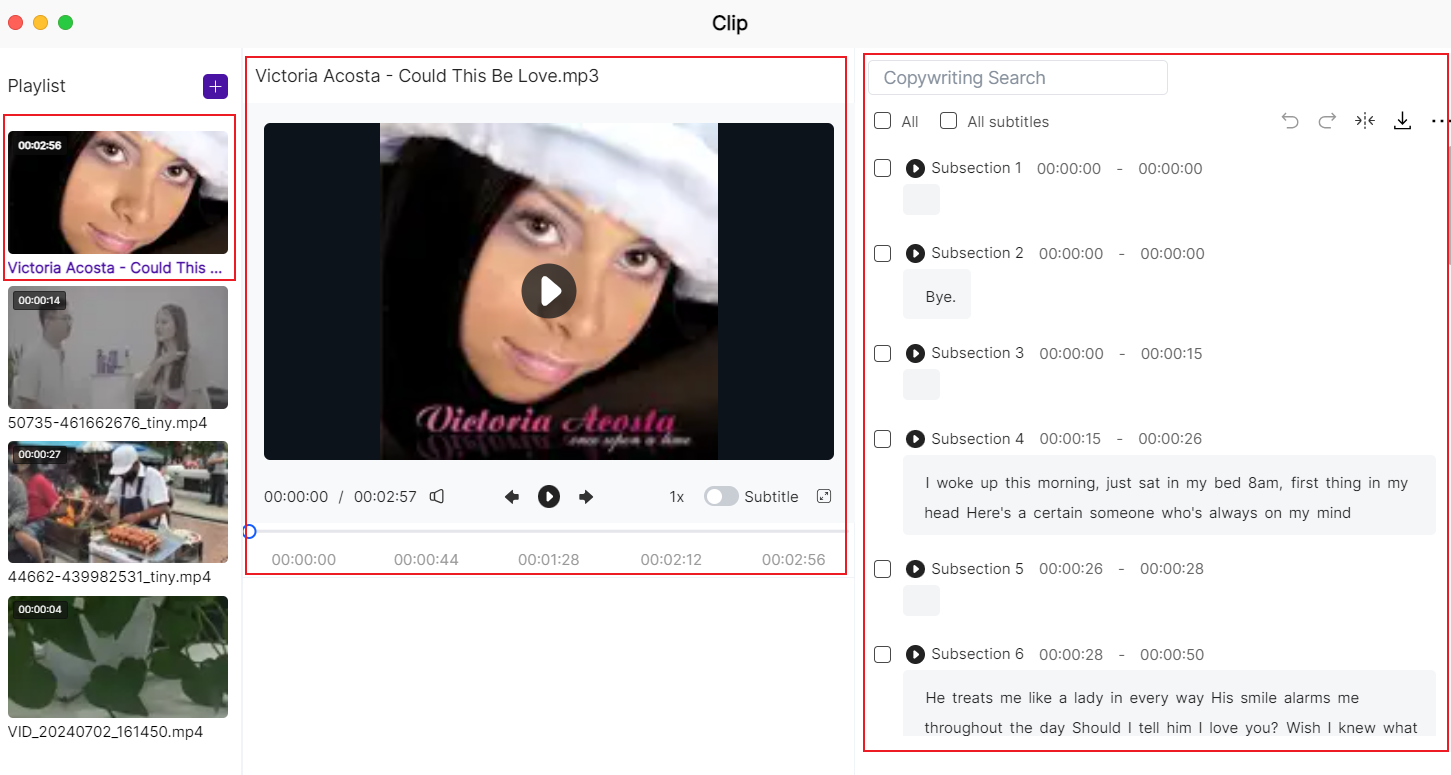
2. Prise en main
2.1 Ajouter une vidéo à la liste de lecture
Avant d’utiliser Clip pour la première fois, veuillez d’abord téléverser la vidéo à monter sur le NAS. Ensuite, ajoutez-la à la liste de lecture de Clip de l’une des façons suivantes :
2.1.1 Sélectionnez la vidéo à monter, cliquez sur l’icône d’exclamation (Détails) en haut à droite, puis cliquez sur l’icône en forme de ciseaux à côté de « Summary ».
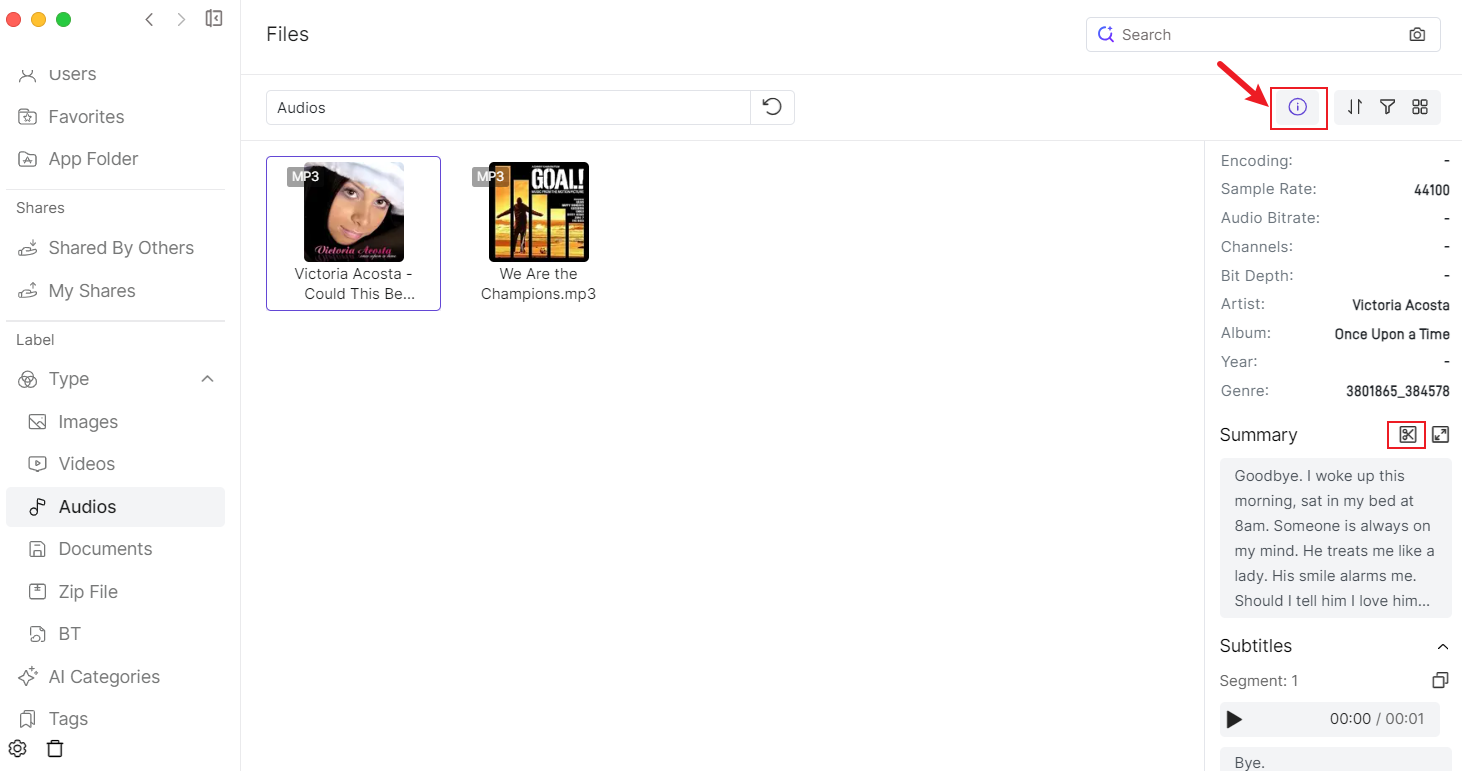
2.1.2 Ouvrez directement Clip, sélectionnez le dossier contenant la vidéo, puis ajoutez la vidéo à la liste de lecture.
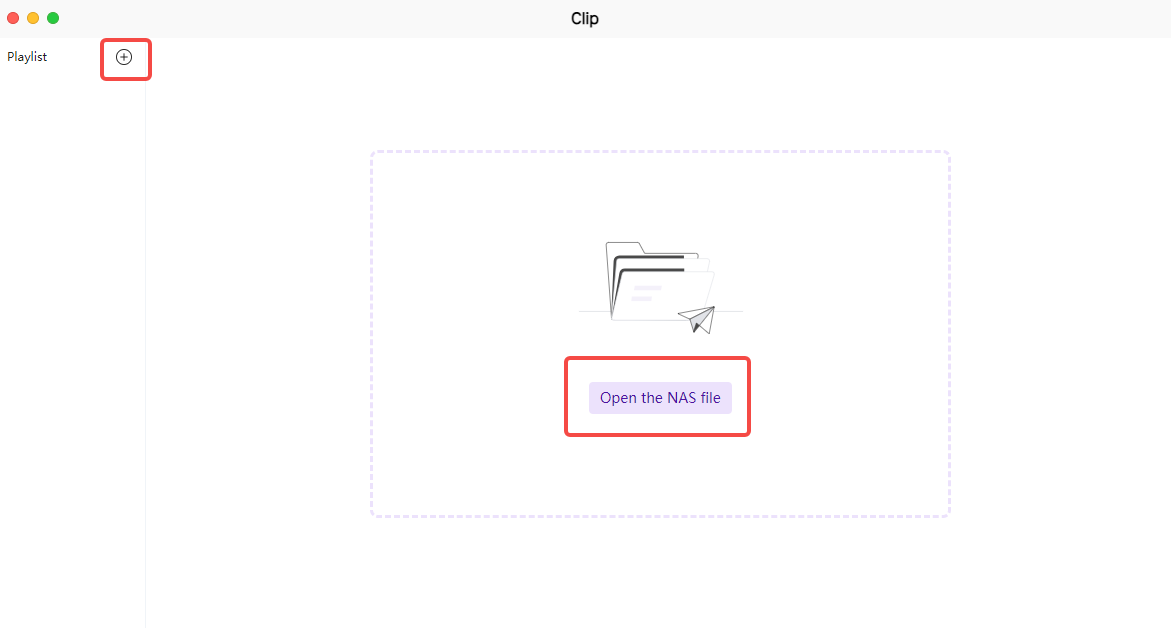
Remarque : les données téléversées doivent être traitées par l’IA avant de pouvoir être ajoutées à Clip. Dans Files, sélectionnez le fichier puis cliquez sur l’icône d’exclamation (Détails) pour vérifier le statut de la tâche. « Processing » signifie que les données sont en cours de traitement, « Finished » que le traitement est terminé.
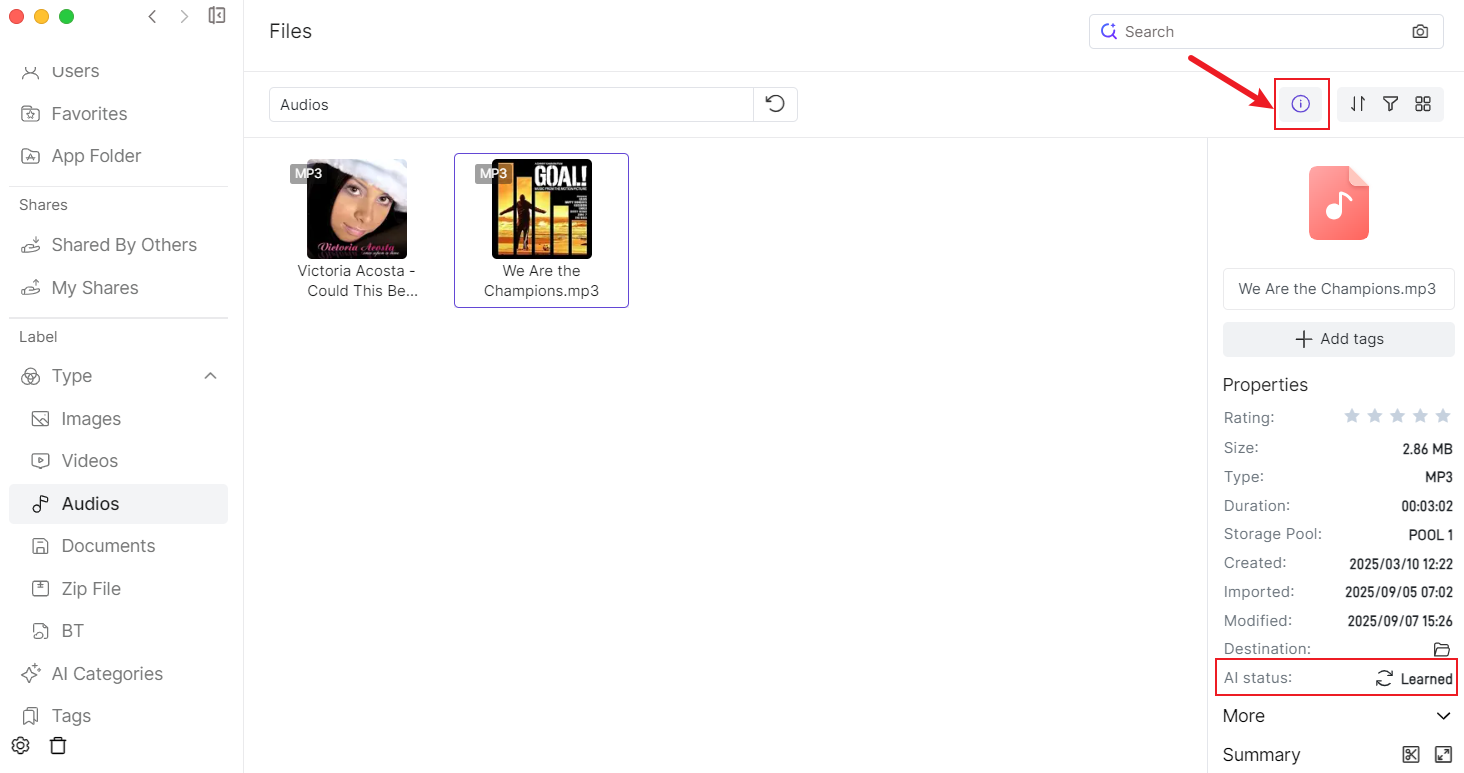
2.2 Rechercher des mots-clés
Dans la barre de recherche en haut de la zone d’opérations, vous pouvez rapidement rechercher les mots-clés présents dans l’audio et la vidéo. Ce moteur de recherche prend en charge la correspondance exacte (mots encadrés en rouge dans l’exemple, y compris mais non limité à « pro », dans l’ordre) et la correspondance floue (mots encadrés en bleu, comprenant les lettres p, r, o, mais pas forcément dans l’ordre).
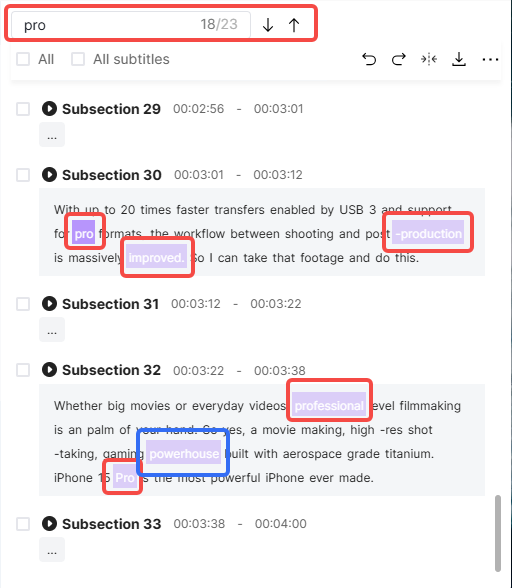
2.3 Cocher les sous-titres transcrits
Lorsque vous sélectionnez « All », tous les segments, y compris les respirations et les pauses, sont cochés. Si vous choisissez « All subtitles », seuls les segments contenant du texte parlé sont cochés, les respirations et pauses ne le sont pas. Bien sûr, vous pouvez aussi cocher librement les segments à conserver selon vos besoins.
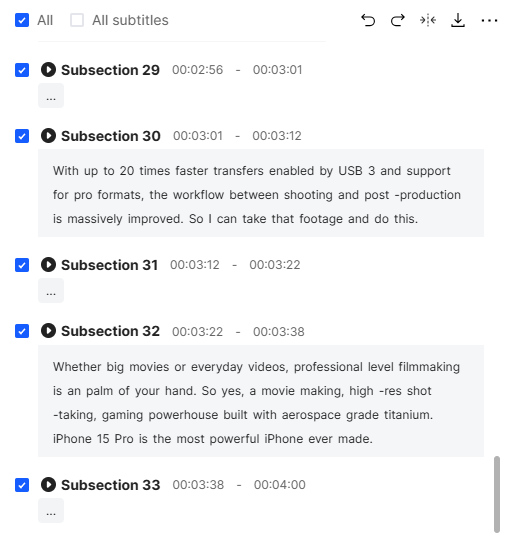
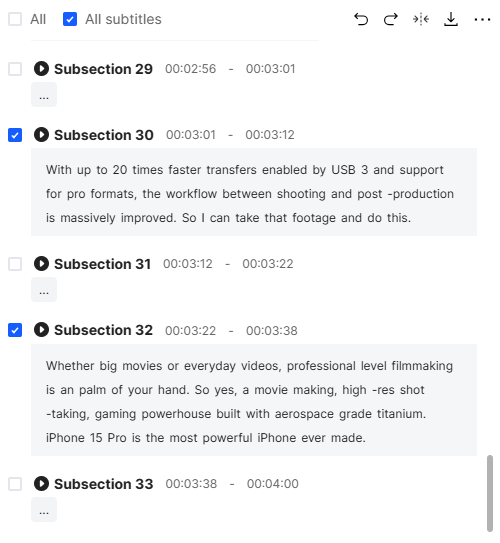
2.4 Éditer, diviser, supprimer un mot-clé
En sélectionnant un mot-clé, vous pouvez effectuer trois actions : éditer, diviser ou supprimer.

Edit : modifiez le mot-clé, par exemple si la reconnaissance est incorrecte ou pour normaliser le format.
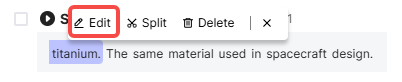
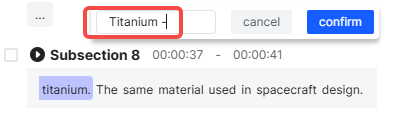
Split : séparez ce mot-clé du contexte.
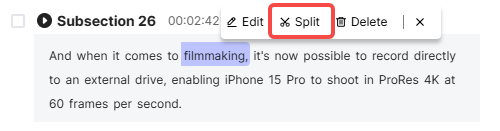
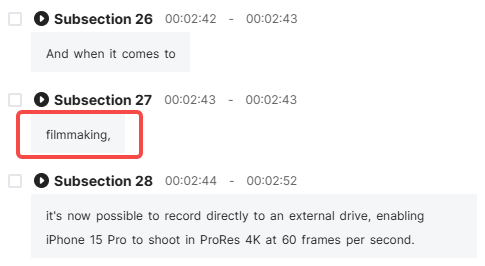
Delete : supprimez ce mot-clé. Les images clés correspondantes dans l’audio/vidéo seront également supprimées, de sorte que ce mot ne sera plus lu.
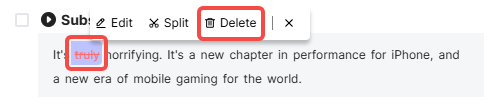
2.5 Annuler et rétablir
Clip propose aussi les deux fonctions classiques du montage vidéo :
- Undo : annule la dernière opération d’édition.
- Redo : rétablit la dernière opération annulée.
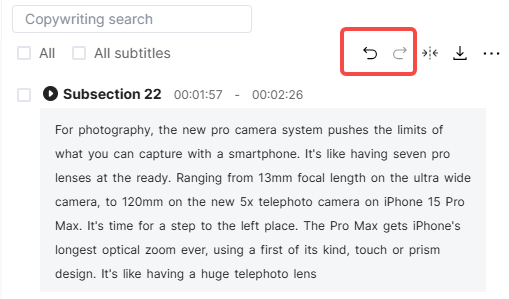
2.6 Diviser un segment
Deux méthodes permettent de diviser un long segment en plusieurs parties :
- Cliquez sur un espace vide pour faire apparaître un séparateur, puis cliquez sur Split pour diviser le segment à cet endroit.
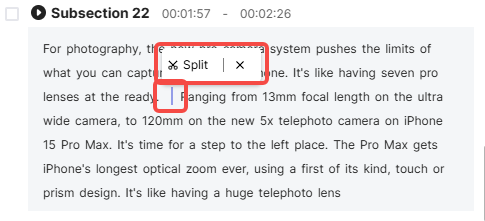
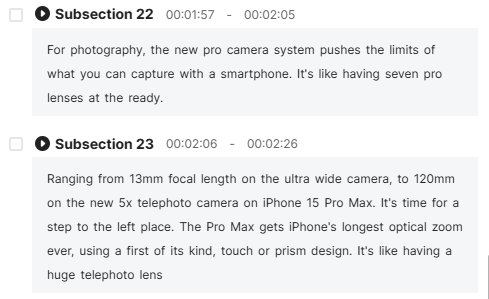
- Dans un long segment, sélectionnez la partie à diviser, puis cliquez sur Split pour la séparer du reste.
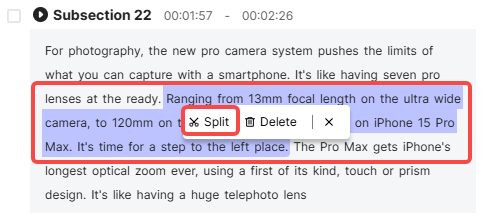
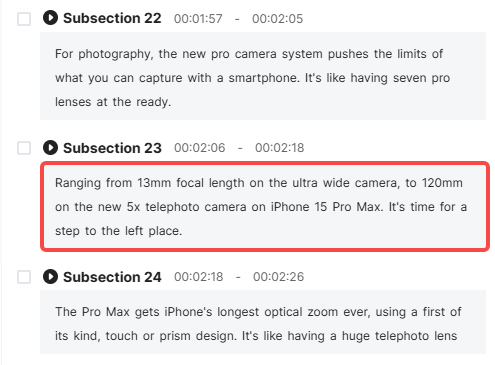
2.7 Fusionner des paragraphes
Après avoir sélectionné les paragraphes à fusionner, cliquez sur l’icône de fusion en haut à droite pour les regrouper en un seul.
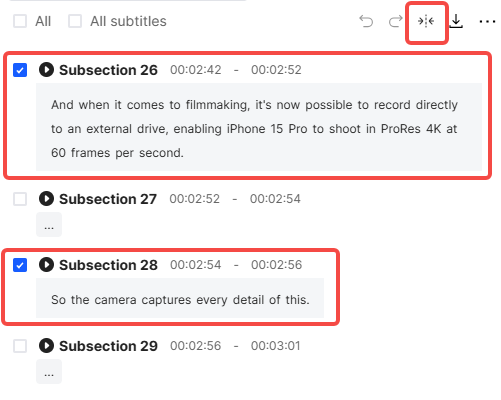
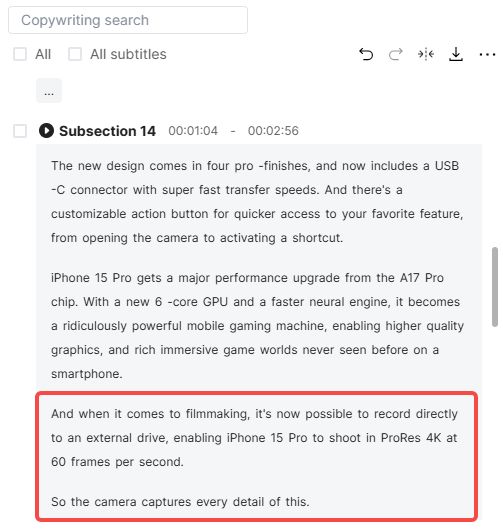
2.8 Réinitialiser ou supprimer un segment
Si vous avez édité plusieurs segments de sous-titres et souhaitez annuler ces modifications, inutile de cliquer sur Undo à chaque fois. Cochez les segments concernés, puis cliquez sur More > Reset pour les restaurer à leur état d’origine.
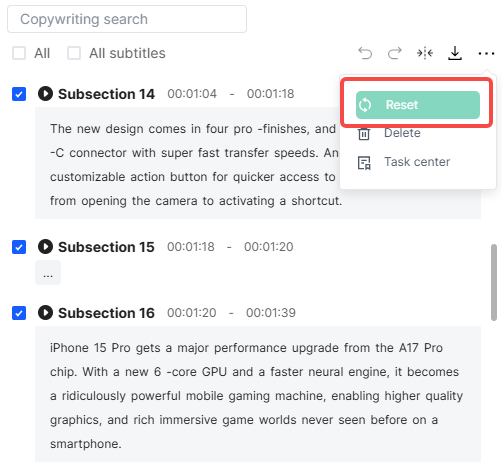
Pour supprimer un segment entier, cochez-le puis cliquez sur More > Delete. Le segment et les images clés correspondantes seront supprimés de l’audio/vidéo.
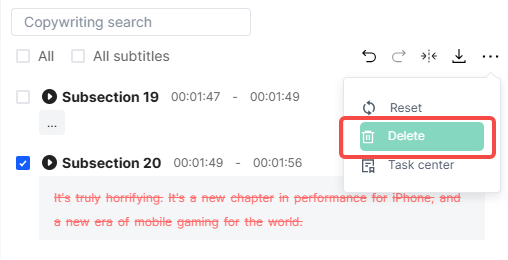
2.9 Exporter
Une fois vos modifications et sélections terminées, vous pouvez exporter le résultat. Cliquez sur le bouton Exporter, quatre options s’affichent, choisissez celle souhaitée et l’emplacement d’export.
- Exporter plusieurs vidéos : chaque segment coché est exporté comme une vidéo distincte.
- Exporter une seule vidéo : fusionne les segments cochés dans une seule vidéo exportée.
- Exporter les sous-titres au format ass : exporte les sous-titres cochés au format ass.
- Exporter les sous-titres au format srt : exporte les sous-titres cochés au format srt.
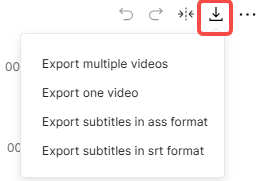
2.10 Voir la progression et l’historique des exports
Dans More > Task Center, vous pouvez consulter la progression et l’historique des exports.